どのデバイスでも Apple Music の音量を上げるにはどうすればいいですか?
Apple Musicでお気に入りの曲を聴くのに疲れていませんか?音量を上げて音楽に浸りたいと思いませんか?もしそうなら、あなたは正しい場所に来ました。この記事は、Apple Musicで音楽を聴くためのガイドとして設計されています。 Apple Musicの音量を上げる方法iPhone、iPad、Mac、その他のデバイスで Apple Music を使用する場合でも、パワフルで臨場感あふれるオーディオ体験の重要性を私たちは理解しています。
ここでは、Apple Music ライブラリの音量を最大限に引き出すための実用的なヒント、テクニック、設定調整をご紹介します。次のセクションでは、Apple Music の音量を上げて、すべてのビートや歌詞が最大限のインパクトで伝わるようにするさまざまな方法について詳しく説明します。リスニング体験を向上させ、お気に入りの曲を適切な音量で楽しむ準備をしましょう。
コンテンツガイド 方法1. デバイスの音量を上げる方法2. EQ設定を調整する方法3.ロスレスオーディオを有効にする方法4. Apple Music Converterでオーディオ品質を調整する方法5. サウンドエンハンサーを調整する方法6. 外部スピーカーに接続する方法7. ヘッドフォンの安全性を無効にするまとめ:
方法1. デバイスの音量を上げる
Apple Music の音量を上げるにはどうすればよいでしょうか? 最初の方法は、Apple Music アプリを使用するデバイスの音量が最大になっているかどうかを確認することです。音量設定を調整する方法は次のとおりです。
- iPhone や iPad の音量を上げるには、iPhone や iPad の側面にあるボタンを使用できます。また、Siri を使用して音量を上げることもできます。
- Mac で音量を上げるには、メニューバーの音量ボタンをクリックします。スライダーをドラッグして音量を変更します。
- Android デバイスの音量を上げるには、デバイスの側面にある音量アップボタンを押します。
- Windows 11 で音量を上げるには、スピーカー アイコンをクリックしてクイック設定を起動すると、下部に音量スライダーが表示されます。
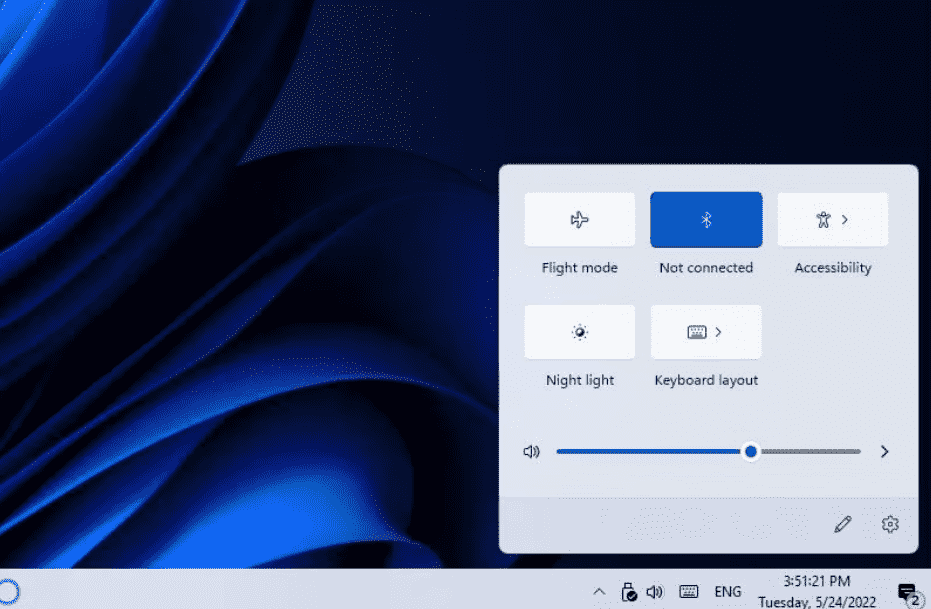
方法2. EQ設定を調整する
Apple Music の音量を上げるには、デバイスの EQ 設定を変更します。以下の手順に従ってください。
iOSでEQを調整する
- iPhone または iPad で設定メニューを開きます。
- 下にスクロールして、[ミュージック] をタップします。
- 次に、EQ をタップします。事前に設定されたパターンから選択できるようになります。
- Apple Music の音量を上げるには、「深夜」を試して、音楽の音量を大きくしてみましょう。
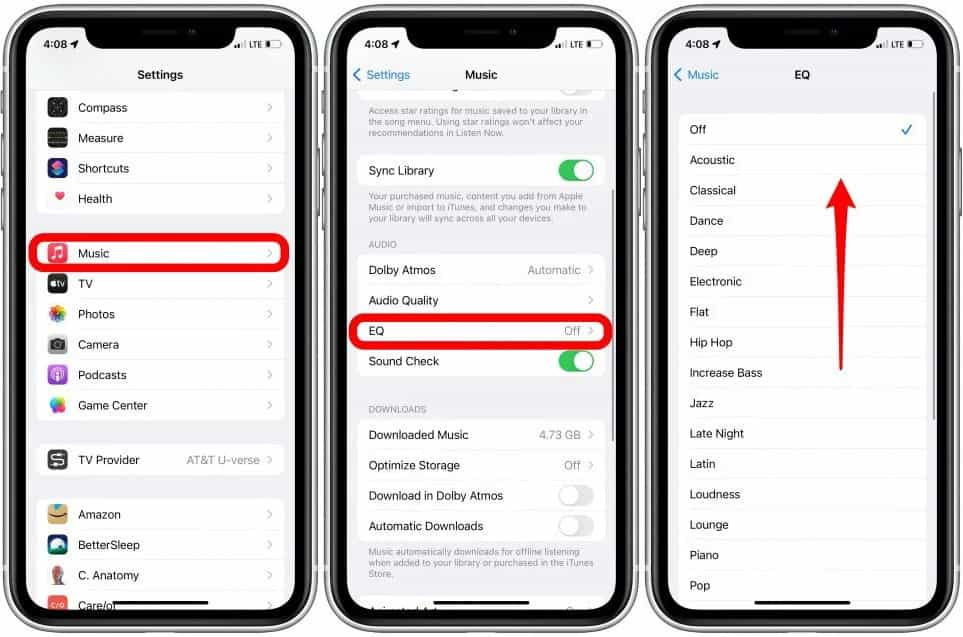
Mac/WindowsでApple Musicイコライザーを使用する
- Mac または Windows でミュージック アプリを開きます。
- Mac では、「ウィンドウ」>「イコライザー」を選択します。Windows では、サイドバーの上部にあるサイドバーアクションボタンを選択し、「イコライザー」を選択します。
- イコライザーをオンにするには、「オン」を選択します。
- 周波数スライダーを上にドラッグすると、周波数の音量(デシベル単位)を上げることができます。
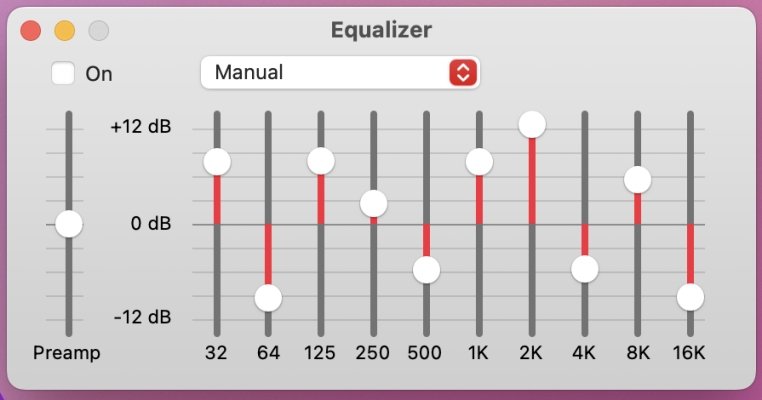
方法3.ロスレスオーディオを有効にする
Apple Music の音量を上げるには?Apple Music でロスレス オーディオを聴いたことがありますか?Apple Music では、CD 品質と高解像度のロスレス オーディオがサポートされるようになり、加入者は追加料金なしではるかに高い品質を利用できるようになりました。ロスレス オーディオ圧縮は、トラックのオリジナルの詳細をすべて保存する圧縮技術です。これにより、より没入感のあるリスニング体験が得られます。音質の点で最高のトラックを常に探している音楽リスナーにとって、ロスレス オーディオをオンにすることは、Apple Music の音量を上げる良い方法です。
関連トピック: Apple Lossless とは何ですか?

方法4. Apple Music Converterでオーディオ品質を調整する
Apple Music Losslessはリスニング体験を向上させることができますが、ロスレス再生はすべてのデバイスで利用できるわけではありません。たとえば、AirPodsはBluetoothで動作するため、ロスレスオーディオをサポートするモデルはありません。AirPodsを使用してロスレスオーディオを楽しみたい場合は、外部DACが必要です。ロスレスオーディオを楽しむために複雑なプロセスを望まない場合はどうすればよいですか?Apple Musicの音量を上げるにはどうすればいいですか?ここでは、次のような強力なApple Music Converterを使用できます。 AMusicSoft Apple Music コンバータ オーディオ品質を調整します。
AMusicSoft Apple Music Converterは Apple MusicからDRMを削除する 音楽を MP3、M4A、WAV、FLAC などの一般的なオーディオ形式に変換します。さらに、Apple Music の曲をロスレス オーディオ品質で保存できます。元の ID3 タグもすべて保持されます。必要に応じて、これらの ID3 タグを編集および変更することもできます。変換後は、任意の音楽プレーヤーを使用して Apple Music の音量を調整できます。音楽を任意のデバイスに転送して、AirPods を使用して Apple Music Lossless を聴くこともできます。
ステップ 1:
以下の無料ダウンロードボタンから AMusicSoft Apple Music Converter アプリケーションを入手してください。完了したら、Windows/Mac コンピューターにインストールしてください。
ステップ 2: その後、コンピューターでツールを開きます。Apple Music から音楽プレーヤーにエクスポートする音楽トラックをコレクションから選択して追加します。

ステップ 3: 変換インターフェースでは、出力形式を MP3 として選択できます。Apple Music の音量を上げるにはどうすればいいでしょうか? 右上の設定から、「環境設定」を選択し、「サンプルレート」または「ビットレート」を設定して、ビットレートを 48kHz にカスタマイズします。

ステップ 4:
「変換」ボタンをクリックします。AMusicSoft Apple Music Converter は、5 倍の高速で一括変換することにより、Apple Music の曲から DRM 保護を即座に削除するのに役立ちます。

変換が完了すると、Apple Music の音量が上がり、より多くのデバイスで Apple Music を聴くことができるようになります。
方法5. サウンドエンハンサーを調整する
コンピューターで Apple Music の音量を上げるにはどうすればよいでしょうか? サウンド エンハンサー機能は、低音と高音の周波数を増幅し、より明瞭で広いサウンド ステージを実現します。これは、特にイヤホンやコンピューターの内蔵スピーカーを使用して Apple Music を聴くときに、オーディオの音量を上げる優れた方法です。
- Mac または Windows コンピューターでミュージック アプリを開きます。
- Mac では、「ミュージック」>「設定」を選択し、「再生」をクリックします。Windows では、サイドバーの上部にあるサイドバーアクションボタンを選択し、「設定」を選択して、「再生」を選択します。
- サウンドエンハンサーが選択されていることを確認します。
- サウンド エンハンサーの効果を増減するには、スライダーまたは「サウンド エンハンサー レベル」スライダーをドラッグします。
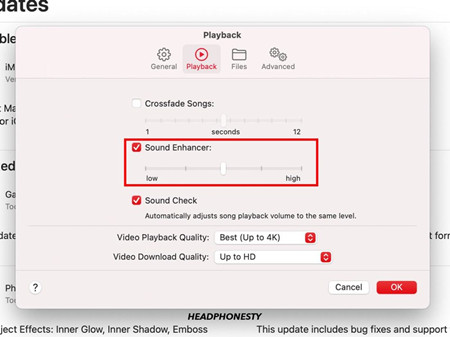
Note: 現時点では、この機能は Apple Music の Mac 版と Windows 版にのみ搭載されています。
方法6. 外部スピーカーに接続する
Apple Music の音量を上げるには、外部 Bluetooth スピーカーで Apple Music を再生してみてください。iPhone または iPad をお持ちの場合は、Sonos、Naim、B&W Zeppelin などのほとんどのワイヤレス スピーカーで音楽を AirPlay できます。Amazon Echo などの一部のスマート スピーカーも Apple Music と互換性があり、Apple Music をアプリに接続できます。
方法7. ヘッドフォンの安全性を無効にする
ヘッドフォンで音楽を聴いているときに、Apple Music の音量を上げるにはどうすればよいでしょうか? iOS のヘッドフォン セーフティは、ヘッドフォンの音量を設定されたデシベル制限以下に維持することで、突然の音量上昇を防ぐ便利な機能です。ただし、これが Apple Music の音量が低い理由である可能性もあります。この機能をオフにして、Apple Music の音量を上げてみてください。
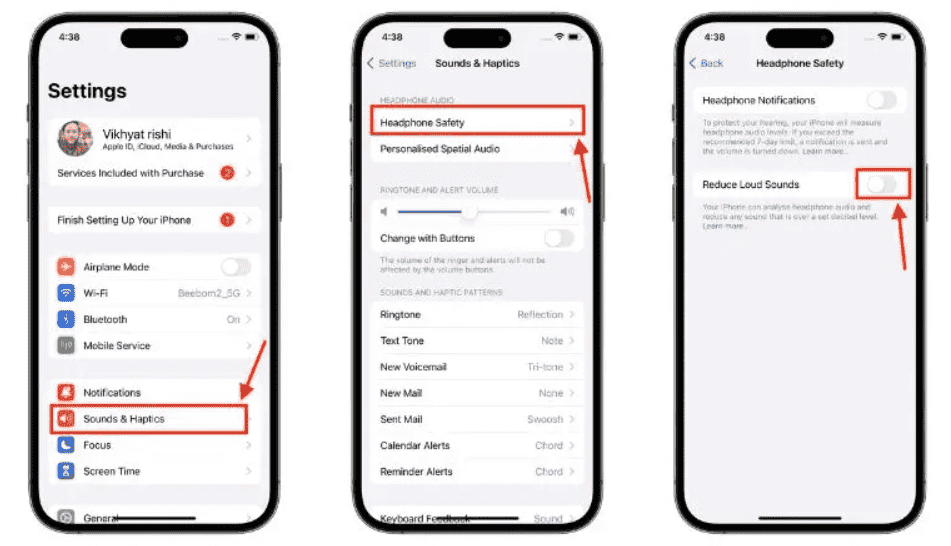
まとめ:
結論として、Apple Musicの音量を上げる方法を知ることで、オーディオの楽しみと没入感を高めることができます。 AMusicSoft Apple Music コンバータ、トラックの音量を増幅し、まったく新しいレベルで音楽を体験できます。AMusicSoft でリスニング体験を最適化し、お気に入りの曲の可能性を最大限に引き出す機会を活用してください。音楽を高め、音量を増幅し、より豊かな聴覚の旅に浸ってください。
人々はまた読む
Robert Fabry は熱心なブロガーであり、テクノロジーに強い関心を持つ人物です。彼がヒントをいくつか共有することで、皆さんを魅了してくれるかもしれません。彼は音楽にも情熱を持っており、AMusicSoft で音楽に関する記事を執筆しています。